作者:
Laura McKinney
创建日期:
5 四月 2021
更新日期:
1 七月 2024

内容
本文向您展示如何使用iPhone或Mac计算机或使用注册的电话号码Apple ID重置忘记的Apple ID密码。如果知道当前的Apple ID密码,则可以更改密码或Apple ID电子邮件地址。
脚步
方法1之4:使用iPhone或Mac计算机重置密码
通过访问打开iForgot https://iforgot.apple.com/ 从计算机的浏览器。 这是密码重置服务。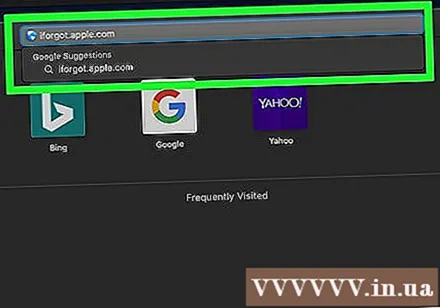

输入您的Apple ID电子邮件地址。 在页面中间附近的“ [email protected]”字段中,您将输入用于登录Apple ID的电子邮件地址。
点击按钮 tiếptục (继续)页面底部的蓝色。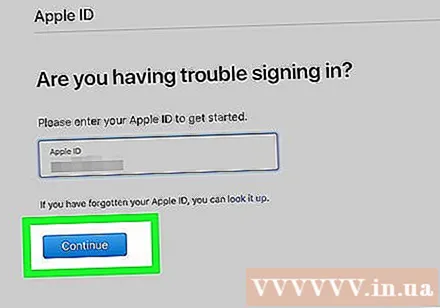

输入你的电话号码。 输入您用来注册Apple ID的电话号码。
请点击 tiếptục.

查看设备上显示的通知。 这是一条消息,显示有关如何允许您使用iPhone或Mac计算机重设Apple ID密码的说明。
解锁iPhone屏幕。 如果iPhone屏幕已锁定,请输入密码,然后按“主页”按钮或使用Touch ID指纹。
选择 允许 (允许)在要求时。 这将显示“设置”应用程序的“ iCloud密码”部分。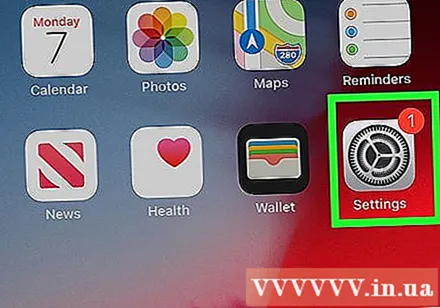
- 如果由于某种原因未显示此步骤,请打开它 设定值 (设置),触摸您的名字,选择 密码和安全性 (密码和安全性),然后选择 更改密码 (更改密码),然后继续。
输入iPhone的密码。 输入用于解锁iPhone的密码。
输入新密码。 您将在上方的字段中输入要为Apple ID帐户设置的密码,然后在此字段下方的字段中重新输入密码。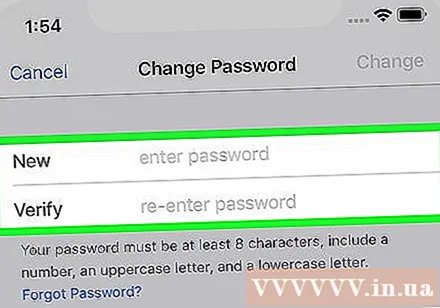
触摸 更改 (可变)在屏幕的右上角。
等待密码完成设置。 此步骤可能需要几分钟,因此您可能会被要求在此期间重新输入密码。当你看到线 更改密码 屏幕顶部显示(更改密码),您的密码已成功更新。广告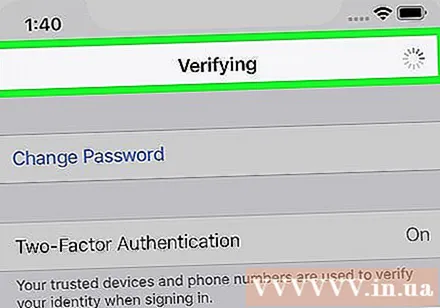
方法2之4:不使用iPhone重置密码
通过访问打开iForgot https://iforgot.apple.com/ 从计算机的浏览器。 这是Apple的密码重置服务。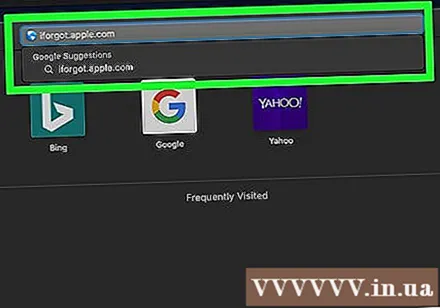
输入您的Apple ID电子邮件地址。 在页面中间的“ [email protected]”字段中,您将输入用于登录Apple ID的电子邮件地址。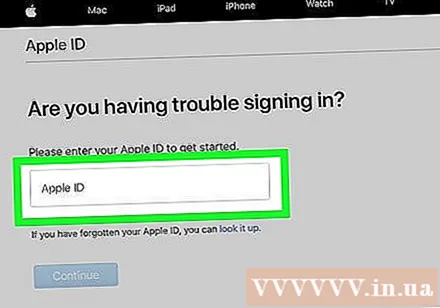
点击按钮 tiếptục (继续)在页面底部。
输入你的电话号码。 输入您用来注册Apple ID的电话号码。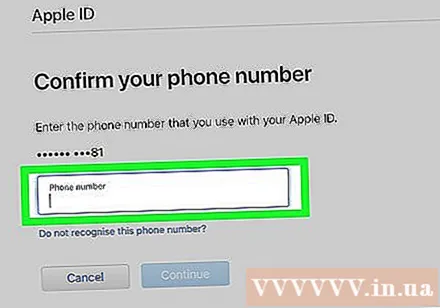
请点击 tiếptục.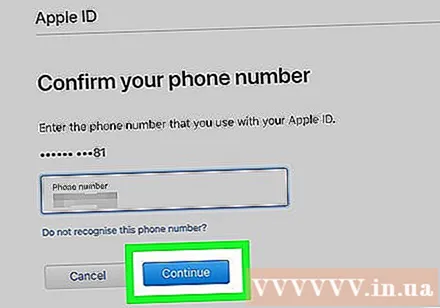
点击链接“您找不到其他要使用的iOS设备吗?“(您找不到其他要使用的iOS设备吗?)。此选项使用您的电话号码和其他信息来验证您的Apple ID帐户,但可能需要几天才能完成。
请点击 仍然继续 (续)被询问时。 点击此按钮将带您进入帐户恢复过程的第一步。
获取验证码。 检查您先前输入的电话号码的文本,打开来自Apple的消息,然后在文本中查看6位代码。
输入验证码。 在计算机浏览器页面中间的字段中输入6位代码。
请点击 tiếptục.
等待来自苹果的消息。 根据您使用的电话类型,帐户状态以及Apple ID本身,该过程将有所不同,但是按照以下步骤操作将有助于您重置Apple ID密码。广告
方法3之4:更改密码
通过访问打开Apple ID页面 https://appleid.apple.com/ 从网络浏览器。
登录到您的帐户。 在第一个字段中输入您的Apple ID电子邮件地址,然后在第二个字段中输入密码,然后单击→。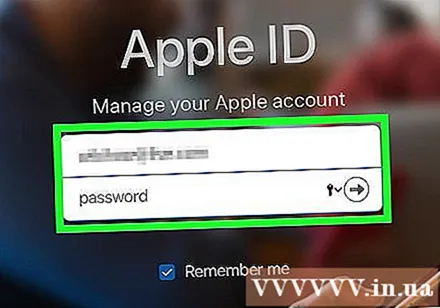
向下滚动滚动条到页面中心的“安全性”部分。
请点击 更改密码… (“安全性”部分中“密码”标题下方的(更改密码)。
输入当前密码。 在出现的菜单中,您将在第一个字段中输入Apple ID密码。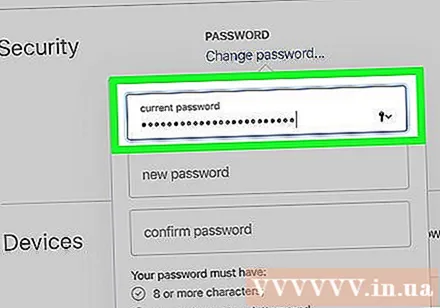

输入新密码。 在中间字段中输入要使用的密码,然后在下面的字段中重新输入以确保输入正确的密码。
点击按钮 更改密码… 在菜单底部。 这将更新您的Apple ID密码,但是您需要在连接的手机,平板电脑和/或计算机上退出Apple ID帐户,然后再次登录才能应用更改。
- 您还可以选中“注销设备”框,以在单击之前使用旧密码登录了Apple ID的手机,平板电脑,计算机和网站上注销。 更改密码 ... 这里。
方法4之4:更改Apple ID电子邮件地址
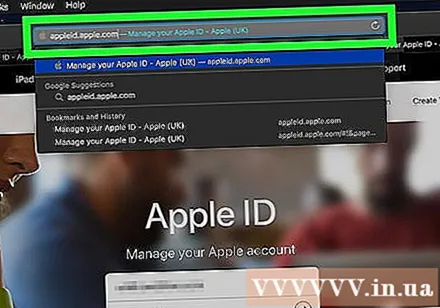
通过访问打开Apple ID页面 https://appleid.apple.com/ 从网络浏览器。
登录到您的帐户。 在第一个字段中输入您的Apple ID电子邮件地址,然后在第二个字段中输入密码,然后单击→。
在页面顶部找到“帐户”部分。
点击选项 编辑 (编辑)在“帐户”部分的右上角。
点击链接 更改Apple ID ... (更改Apple ID)在左上角“帐户”部分中当前Apple ID地址下方。 屏幕将显示选项列表。

输入新的电子邮件地址。 在出现的菜单的数据输入字段中输入要使用的电子邮件地址。- 如果启用了此功能,则此电子邮件地址必须与电子邮件通知接收地址不同。

点击按钮 tiếptục 菜单下方的(继续)。 这将检查电子邮件地址的可用性并设置一个新的电子邮件地址(如果可能)。
请点击 完成了 (已完成)。 这是Apple ID页面右上角的蓝色小按钮。这将保存您的更改并关闭菜单 编辑 (编辑)Apple ID。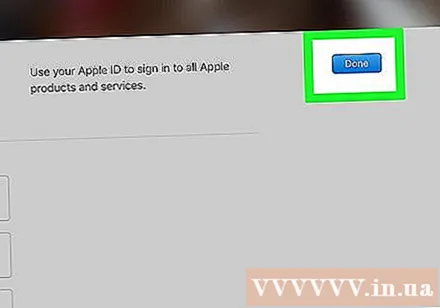
- 您需要在已连接的手机,平板电脑和/或计算机上退出Apple ID帐户,然后使用新的Apple ID重新登录以应用更改。
忠告
- 如果您的帐户已启用两步验证,则在登录Apple ID帐户后必须将手机上显示的代码输入浏览器,然后才能进行更改。
警告
- 更改密码时,不能使用过去12个月内一直在使用的密码。
- 如果您注册的电子邮件地址以@ icloud.com,@ me.com或@ mac.com结尾,则您可能无法更改Apple ID。
- 在同一设备上使用多个Apple ID可能会导致某些应用程序登录问题。在这种情况下,如果遇到问题,请尝试清除浏览器的cookie,或者清除Apple ID cookie。



